So passen Sie Shortcut-QuickInfos in Windows 10 an
Dateiverknüpfungen gibt es in Windows seit Windows 95. Eine Verknüpfung ist lediglich ein Link zu einer anderen Datei oder einem anderen Ordner im Dateisystem Ihrer Festplatte oder zu einem Systemobjekt. Das Objekt, mit dem sie verknüpft sind, wird als Ziel bezeichnet. Verknüpfungsdateien können überall platziert werden – auf Ihrem Desktop, im Startmenü oder an Ihre Taskleiste angeheftet. Wenn Sie mit der Maus über eine Verknüpfung fahren, wird ein Tooltip angezeigt. Heute werden wir sehen, wie Sie diese Tootlips nützlich machen und mehr Details zu Shortcuts anzeigen, anstatt nur den Shortcut-Kommentar.
Werbung
Wenn Sie mit der Maus über eine Verknüpfung fahren, erhalten Sie eine QuickInfo (auch als Infotip bezeichnet) mit der Kommentareigenschaft.
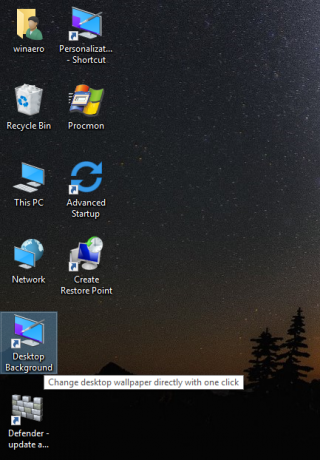
Der Kommentar und andere zugehörige Eigenschaften werden normalerweise im Dateisystem oder in der Verknüpfungsdatei gespeichert.
Verknüpfungsdateien haben die Erweiterung .LNK, aber
es wird immer vom Datei-Explorer ausgeblendet. Verknüpfungen speichern Informationen wie Zielbefehlszeile, Verknüpfungs-Hotkey, Zieltyp, Symbol, Informationen darüber, ob die Verknüpfung als Administrator ausgeführt werden soll, und andere Informationen. Dies sind alles sehr nützliche Informationen.Zusätzlich zu diesen klassischen Details kann die Explorer-App ab Windows Vista die Metadatenwerte für Dateien und Ordner lesen. Die aktualisierte Explorer-App kann diese zusätzlichen Informationen aus einer sehr großen Liste von Eigenschaften anzeigen beschrieben auf MSDN.
Diese Metadateneigenschaften können beispielsweise angezeigt werden, im Detailbereich des Explorers. Sehen wir uns an, wie Sie einige der nützlicheren Funktionen anzeigen, die über ihre QuickInfos auf Verknüpfungen anwendbar sind.
Dies kann mit einem einfachen Registry-Tweak erfolgen.
So passen Sie Shortcut-QuickInfos in Windows 10 an, Mach Folgendes.
- Offen Registierungseditor.
- Gehen Sie zum folgenden Registrierungsschlüssel:
HKEY_CLASSES_ROOT\.lnk\ShellEx\{00021500-0000-0000-C000-000000000046}Tipp: Siehe So springen Sie mit einem Klick zum gewünschten Registrierungsschlüssel.
- Klicken Sie mit der rechten Maustaste auf den Schlüssel namens {00021500-0000-0000-C000-000000000046} und exportieren Sie ihn zu Sicherungszwecken als Datei.

 Klicken Sie dann erneut mit der rechten Maustaste darauf und löschen Sie diesen {00021500-0000-0000-C000-000000000046}-Unterschlüssel.
Klicken Sie dann erneut mit der rechten Maustaste darauf und löschen Sie diesen {00021500-0000-0000-C000-000000000046}-Unterschlüssel.
- Gehen Sie als nächstes zum folgenden Registrierungspfad:
HKEY_CLASSES_ROOT\lnkfile
- Erstellen Sie hier einen neuen String-Wert und benennen Sie ihn InfoTipp. Setzen Sie seine Wertdaten auf den folgenden Wert (Sie können diesen kopieren und in die Daten des PreviewDetails-Werts einfügen):
Requisite: System. Kommentar; System. Verknüpfung. TargetParsingPath; System. ItemFolderPathDisplay
Siehe folgenden Screenshot:
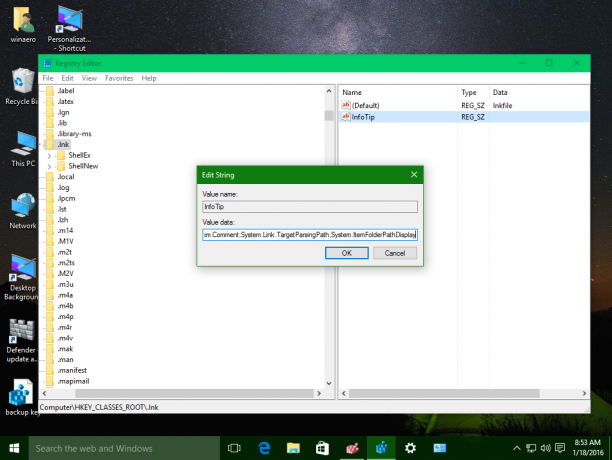
Bewegen Sie nun den Mauszeiger über eine Verknüpfung. Das Ergebnis wird wie folgt sein: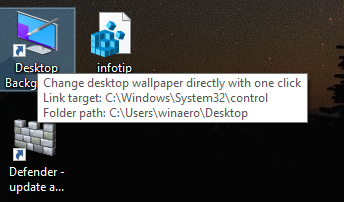
Mit diesem einfachen Trick können Sie Shortcut-Tooltips in Windows 10 wirklich nützlich machen. Neben dem Kommentar werden auch der Zielpfad der Verknüpfung und der Speicherort der Verknüpfung angezeigt.
Um Ihnen Zeit zu sparen, habe ich gebrauchsfertige Registrierungsdateien vorbereitet:
Registrierungsdateien herunterladen
Doppelklicken Sie auf die Datei "enable custom Shortcut tooltip.reg", um diese erweiterten QuickInfos zu aktivieren. Die Undo-Datei ist enthalten.
Ich empfehle Ihnen, unseren vorherigen Artikel zu diesem Trick zu lesen: So zeigen Sie weitere Details zu Verknüpfungen in Windows 8.1, Windows 8 und Windows 7 an. Es enthält mehr technische Details zur Funktionsweise dieser Optimierung.
Das ist es.


